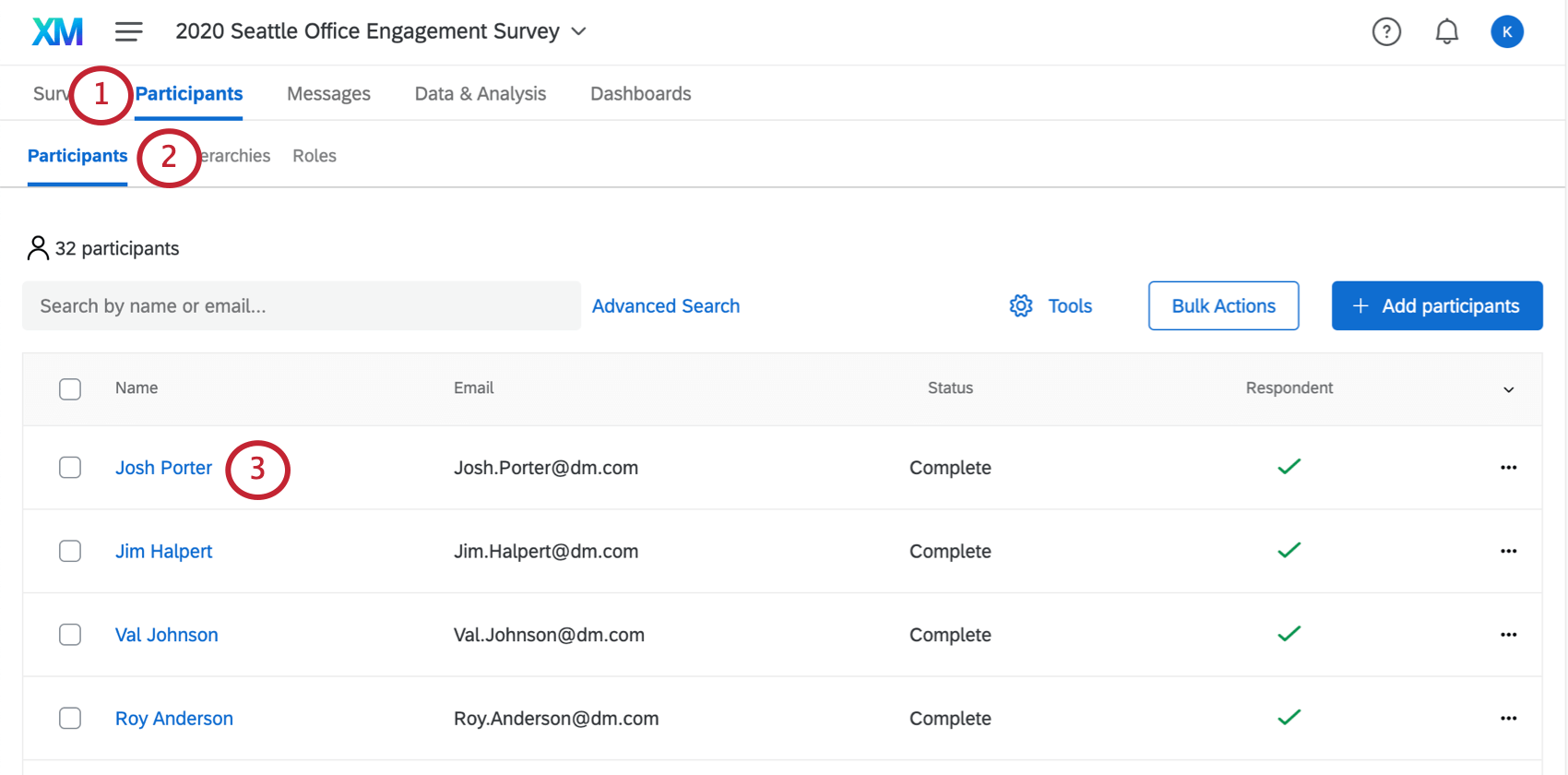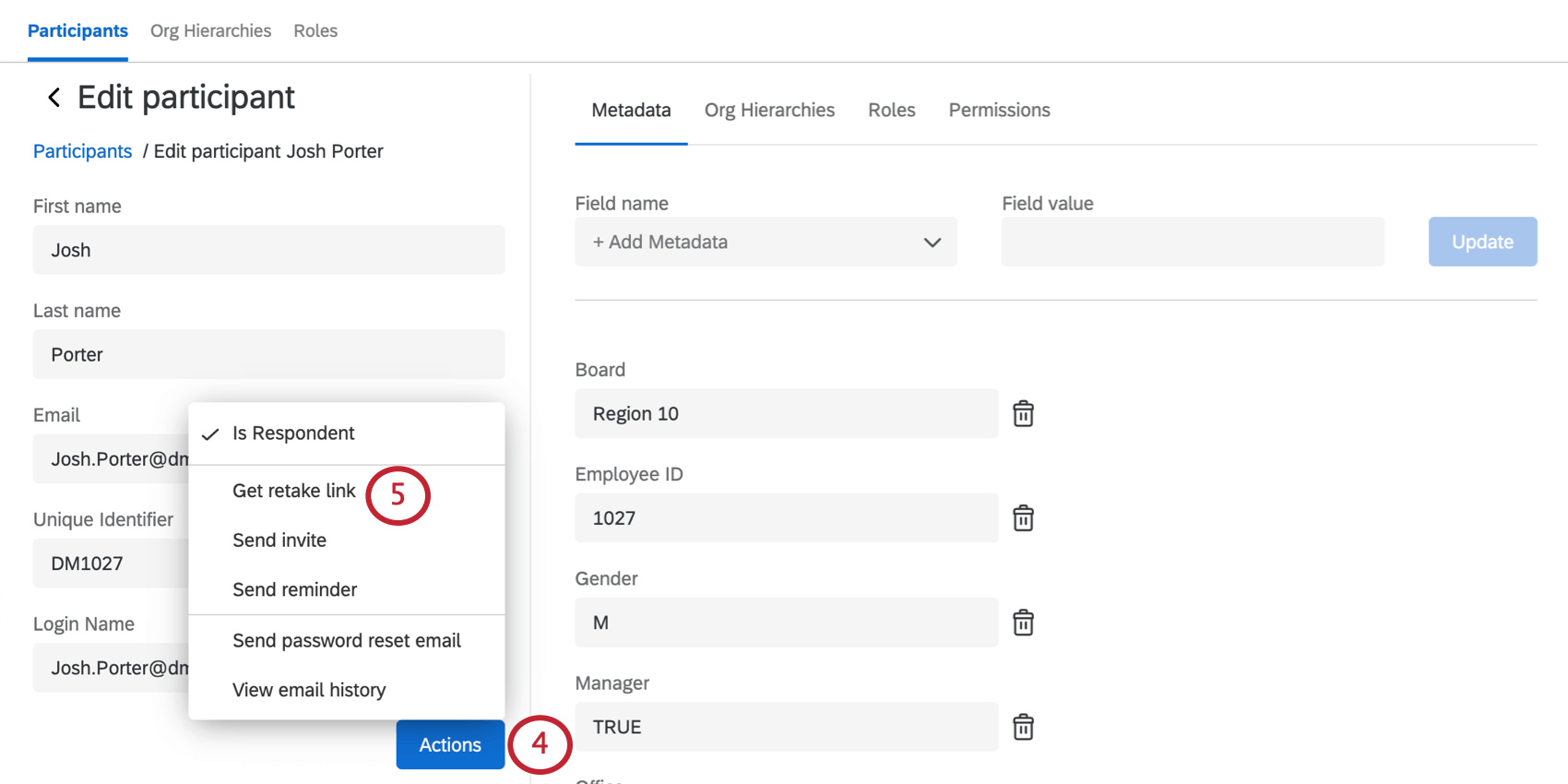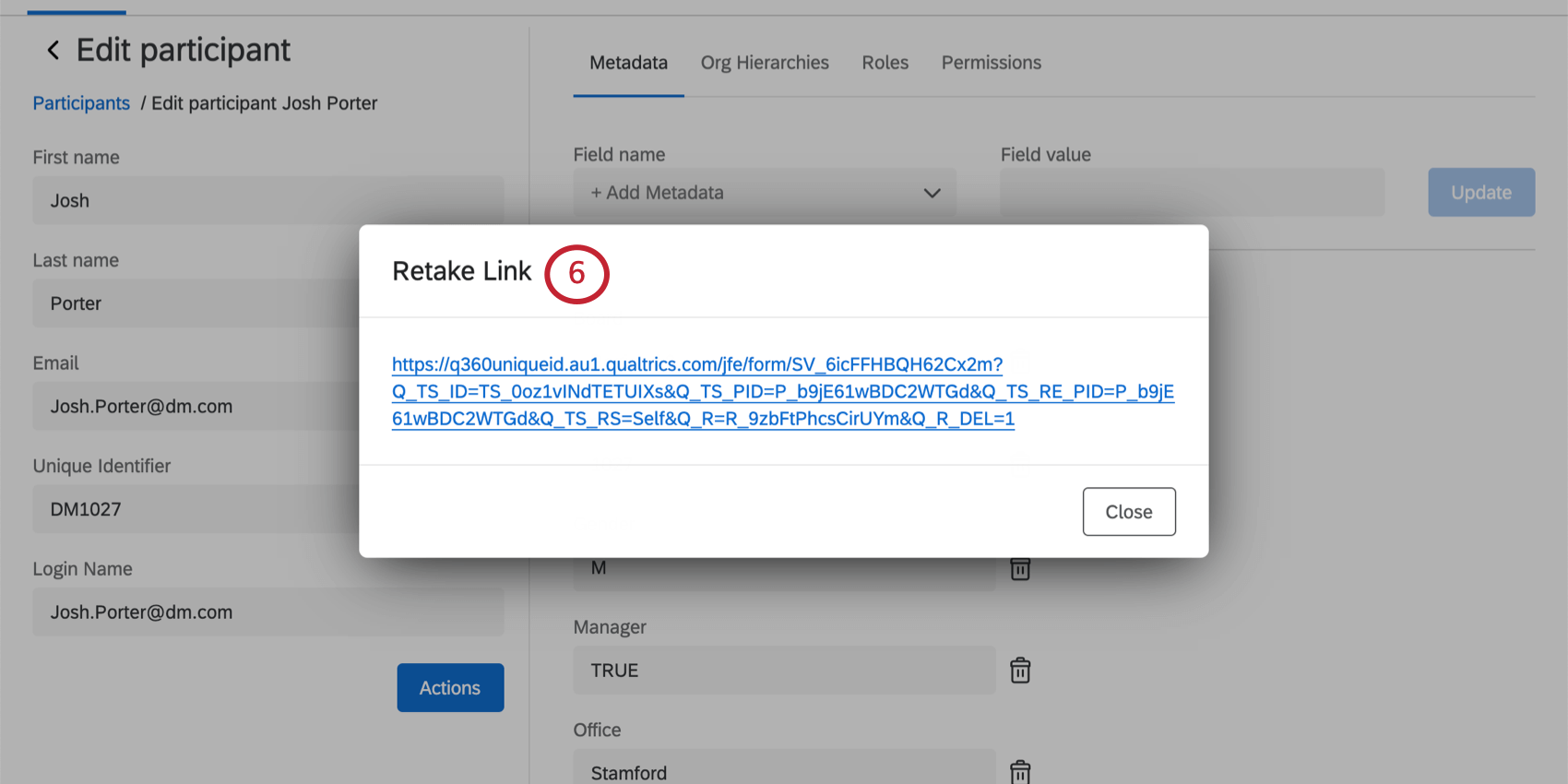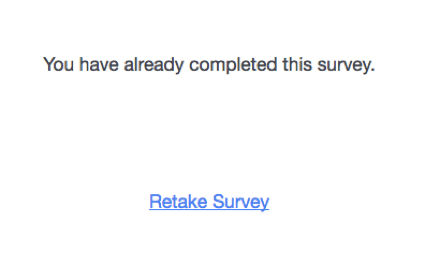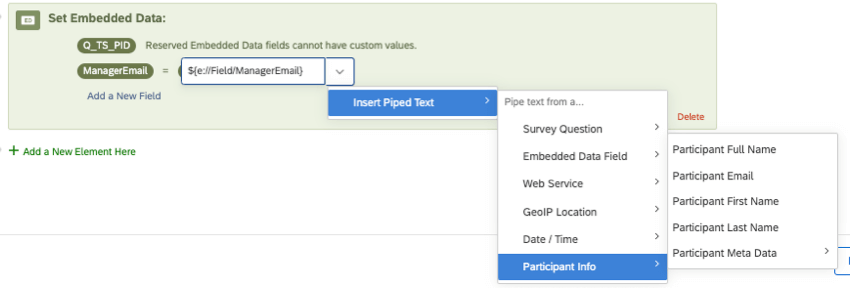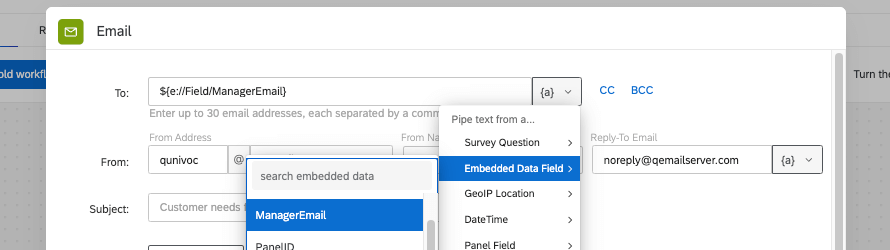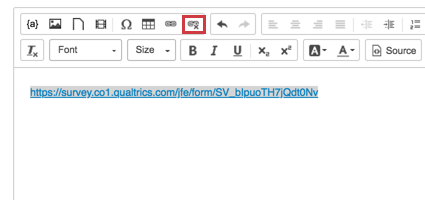Lien vers l’enquête Resoumettre (EX)
À propos du lien de l’enquête Resoumettre l’enquête
Les liens Resoumettre enquête vous permettent, à vous ou à votre participant, de revenir sur sa réponse à votre projet Employee Experience et de la modifier une fois qu’elle a été soumise. Ceci est utile si un participant a répondu par erreur à une question ou si la réponse incomplète du participant a été fermée pour cause d’inactivité mais qu’il souhaite fermer l’enquête.
Lorsque les participants saisissent le lien Resoumettre l’enquête, ils voient les réponses qu’ils ont choisies la dernière fois qu’ils ont travaillé sur l’enquête. Lorsqu’ils auront terminé, la nouvelle réponse remplacera complètement la réponse originale dans l’ensemble de données.
Création d’un lien de reprise dans l’onglet Participants
Lorsque vous générez un lien de reprise dans l’onglet Participants, c’est à vous d’envoyer ce lien au participant.
Générer un lien de reprise dans l’onglet Données et analyse
Vous pouvez également générer un lien de reprise à partir de l’onglet Données et analyse. Lorsque vous générez un lien de reprise à partir de cet onglet, c’est à vous d’envoyer le lien au participant. L’onglet Données et analyse n’affiche pas le nom ou l’adresse électronique du participant sur la réponse. Par conséquent, à moins que vous n’utilisiez la connaissance des réponses ou des métadonnées uniques pour trouver la bonne réponse, il est préférable de générer un lien de resoumettre à partir de l’onglet Participants.
Pour plus d’informations sur la création de liens à partir de l’onglet Données et analyse, reportez-vous à la rubrique Création de liens de reprise. Notez que les projets EX n’ont que l’option “Resoumettre la réponse” puisque les participants ne sont pas autorisés à avoir plusieurs réponses uniques pour le même projet.
Permettre de resoumettre l’enquête
Il existe un autre moyen d’envoyer des liens de reprise à vos participants. Cette méthode est probablement la plus pratique, car elle permet aux participants de resoumettre l’enquête autant de fois qu’ils le souhaitent en utilisant le lien vers lequel ils ont été invités à l’enquête. Cependant, avec ce paramètre, vous ne pouvez pas limiter le nombre de fois qu’un participant recommence, et il pourra continuer jusqu’à ce que l’évaluation soit fermée ou que l’option soit désélectionnée.
Ce paramètre n’est pas compatible avec le lien anonyme. Si vous souhaitez utiliser le lien anonyme, mais permettre aux participants de resoumettre leurs réponses, découvrez la fonction authentificateur.
- Naviguez jusqu’à l’onglet Enquête.
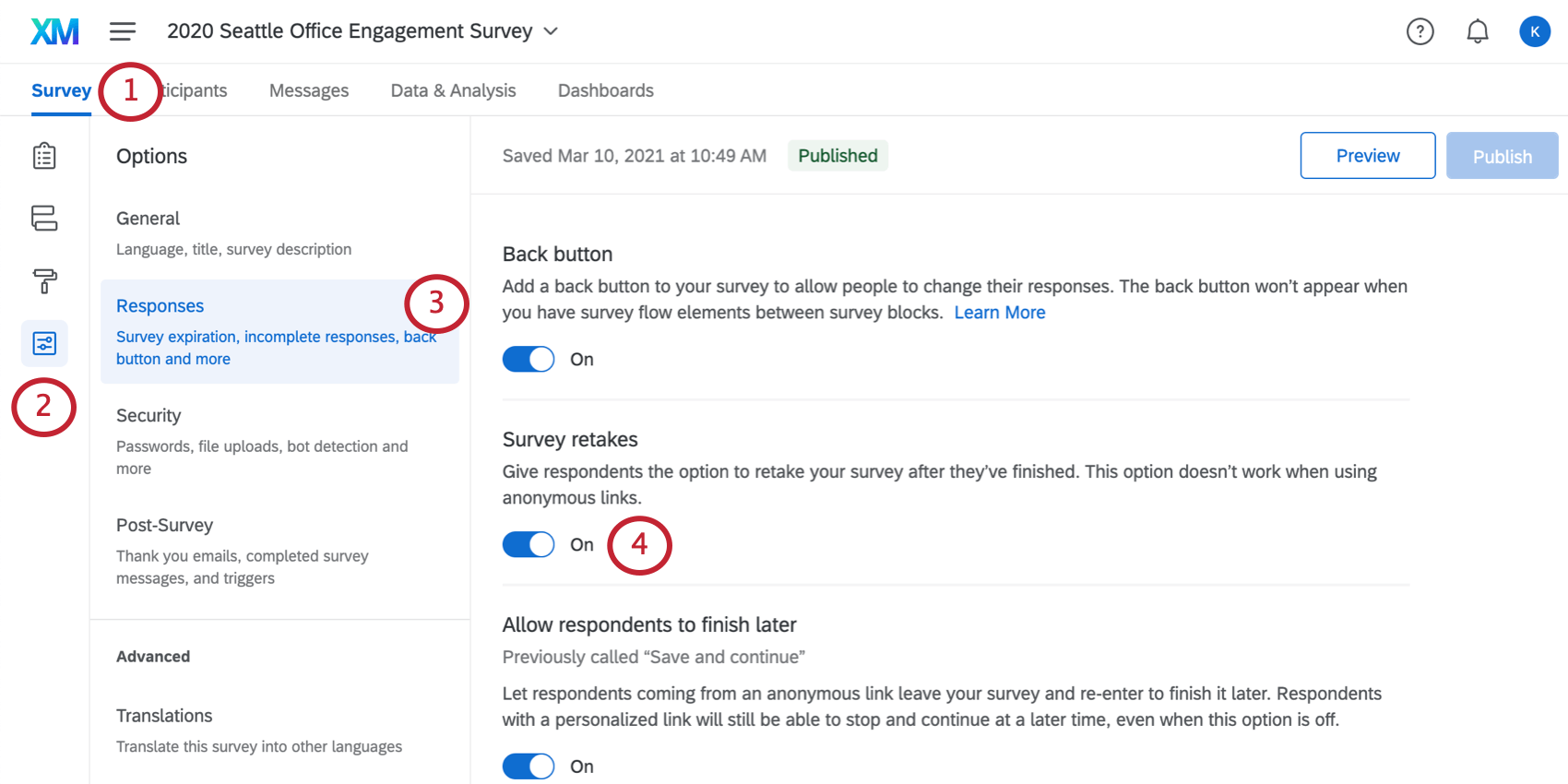
- Cliquez sur Options de l’enquête.
- Accédez à la section Réponses.
- Autoriser les resoumettre l’enquête.
- Veillez à publier votre changement lorsque vous avez fini de préparer votre enquête.
Lorsque les participants reviennent sur un lien vers lequel ils ont déjà répondu à l’enquête, ils voient apparaître le message ci-dessous. Pour resoumettre l’enquête, il suffit de sélectionner ” Resoumettre l’enquête”.
Créer un lien pour répondre à nouveau à l’enquête
Il est parfois nécessaire d’envoyer un lien vers Resoumettre l’enquête une fois que l’enquête initiale a été envoyée. Par exemple, si un nouvel employé remplit une enquête d’intégration, vous pouvez demander à son Manager de passer en revue son enquête et de répondre à quelques questions supplémentaires. Dans les étapes décrites ici, nous montrons comment vous pouvez envoyer un lien Resoumettre l’enquête au Manager, ce qui permet d’enregistrer les commentaires du Manager dans la même réponse enregistrée dans l’Enquête que les commentaires du nouvel employé.
- Accédez à l’onglet Flux DE TRAVAIL de votre projet d’Engagement.
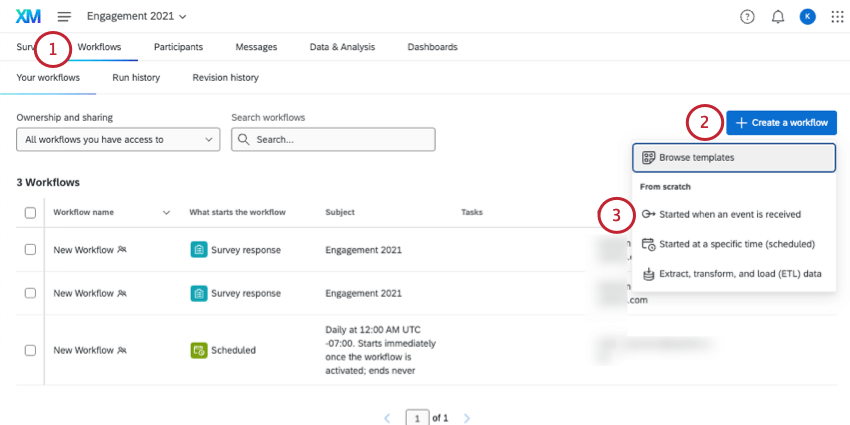 Astuce : Vous pouvez également créer votre flux de travail dans la page globale, mais nous vous recommandons de le conserver dans votre projet.
Astuce : Vous pouvez également créer votre flux de travail dans la page globale, mais nous vous recommandons de le conserver dans votre projet. - Créer un nouveau flux de travail.
- Sélectionnez Évènement lors de la réception d’un évènement.
- Sélectionnez l’option Évènement relatif aux réponses à l’enquête .
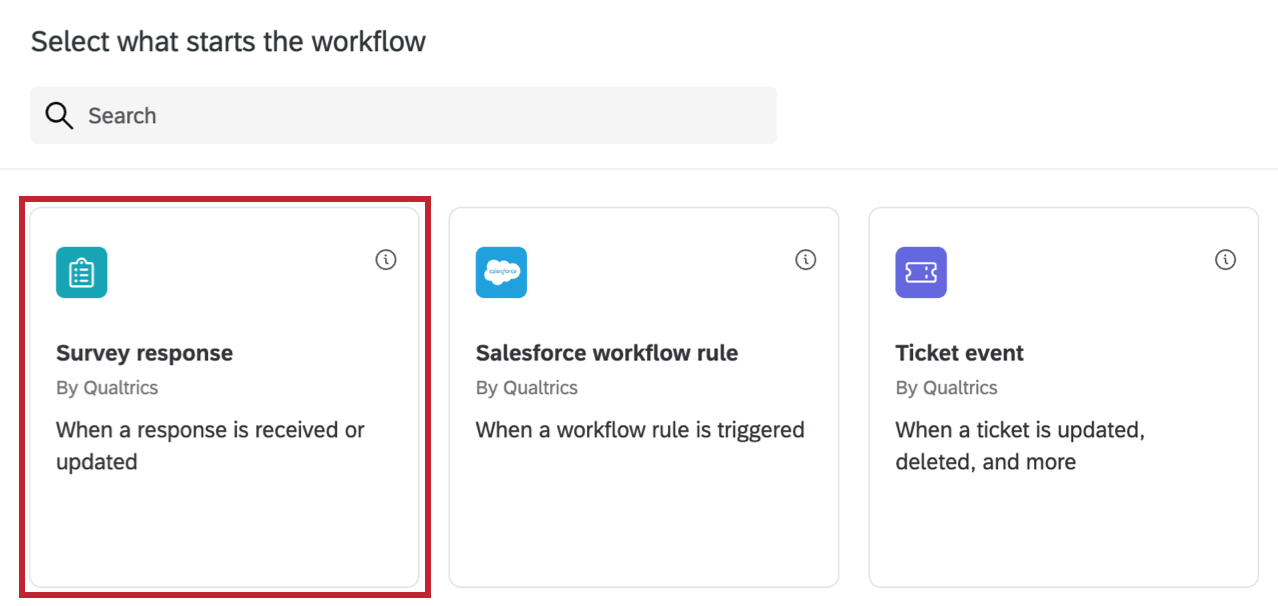
- Choisissez les types de réponses qui déclencheront le flux de travail. Pour plus d’informations sur ces options, voir les types d’évènements de réponses aux enquêtes. La plupart du temps, vous choisirez Réponses nouvellement créées.
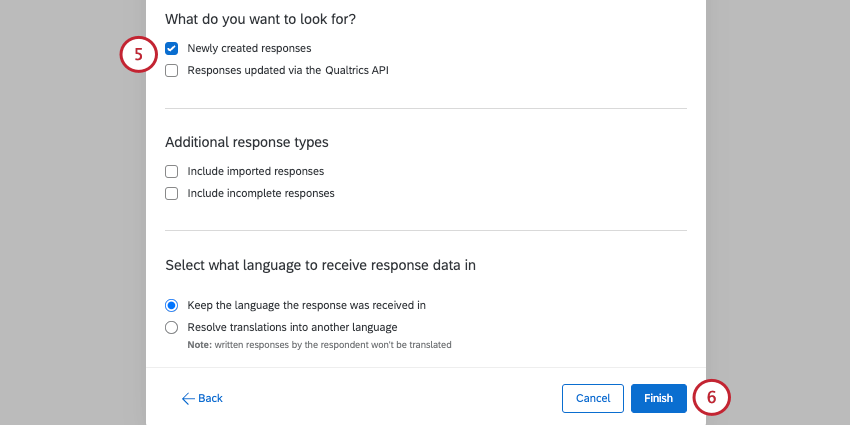
- Configurez les autres paramètres des évènements de l’Enquête, puis cliquez sur Terminer.
- Cliquez sur le signe plus ( + ) pour ajouter une condition.
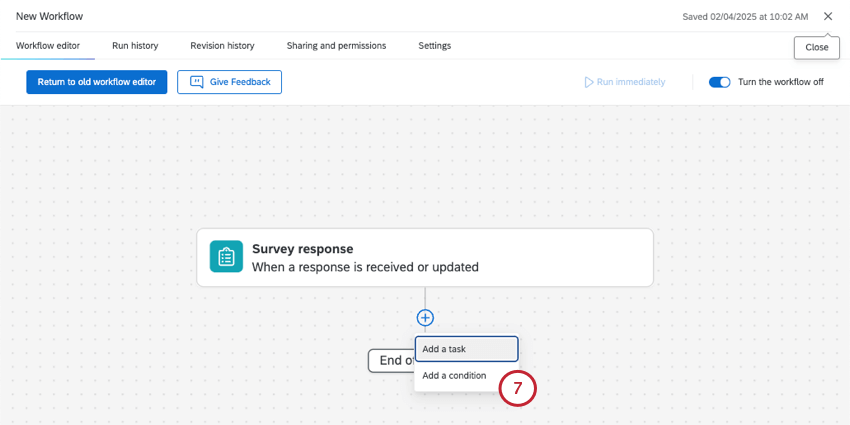
- Créer une condition pour Données intégrées Q_URL ne contient pas de Q_R.
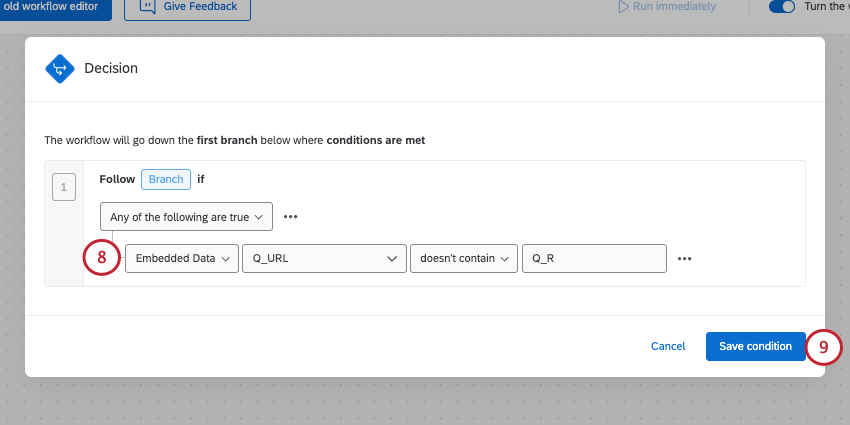 Attention : L’ajout de cette condition permet de s’assurer que seule la réponse originale à l’enquête donne lieu à un lien Resoumettre l’enquête en vérifiant que l’URL associée à cette réponse ne contient pas la balise Resoumettre l’enquête. Sans cette condition, le répondant recevra également ce flux de travail e-mail après avoir répondu à l’enquête par lien vers TRAVAIL.
Attention : L’ajout de cette condition permet de s’assurer que seule la réponse originale à l’enquête donne lieu à un lien Resoumettre l’enquête en vérifiant que l’URL associée à cette réponse ne contient pas la balise Resoumettre l’enquête. Sans cette condition, le répondant recevra également ce flux de travail e-mail après avoir répondu à l’enquête par lien vers TRAVAIL. - Sauvegardez votre condition.
- Quitter le flux de travail.
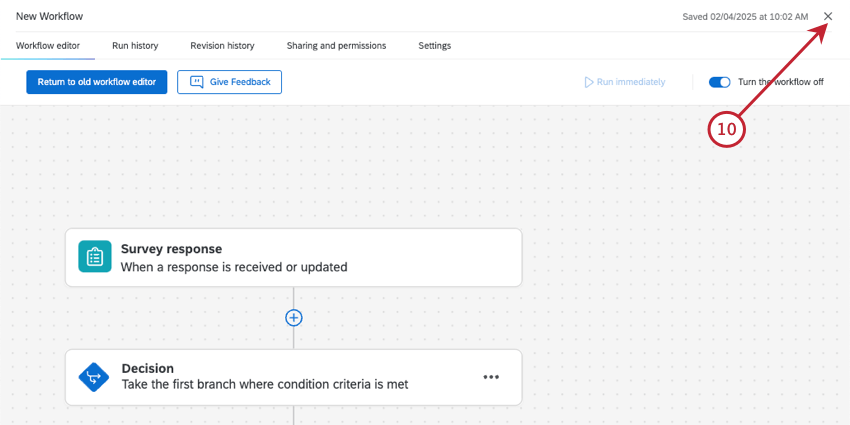
- Accédez à l’onglet Enquête de votre enquête.
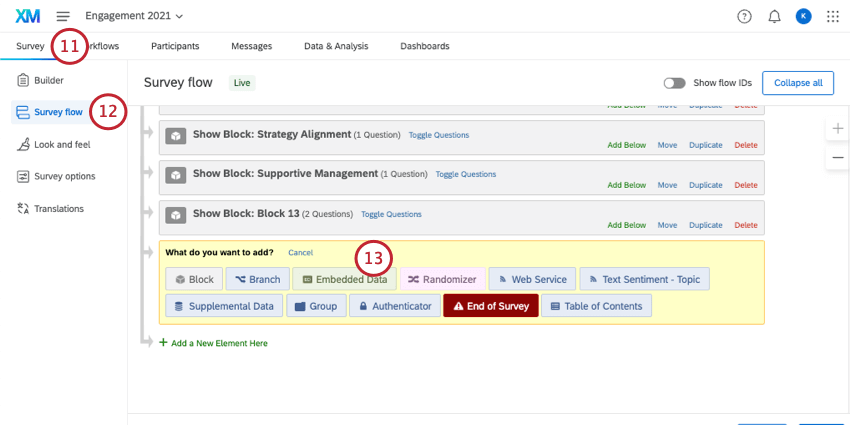
- Aller au Flux ENQUÊTE.
- Ajoutez un élément de données intégrées.
- Ici, ajoutez un champ nommé Q_TS_PID. La Technologie de l’information ne doit pas être égale à une valeur quelconque.
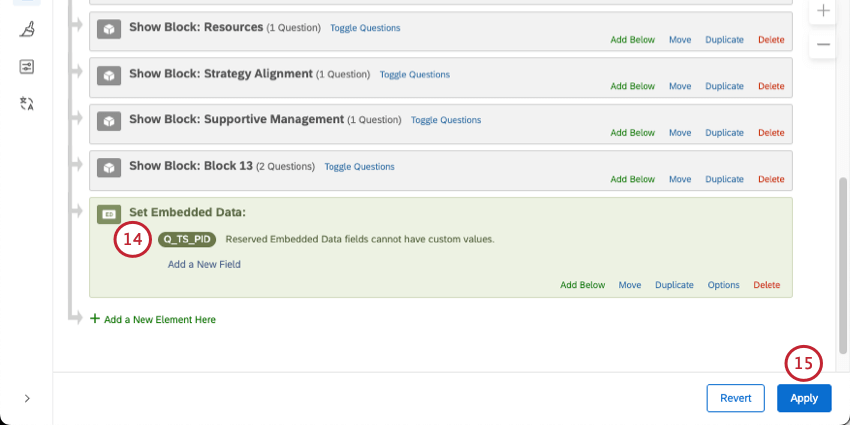
- Enregistrez le flux de votre enquête.
- Naviguez jusqu’aux options de l’enquête.
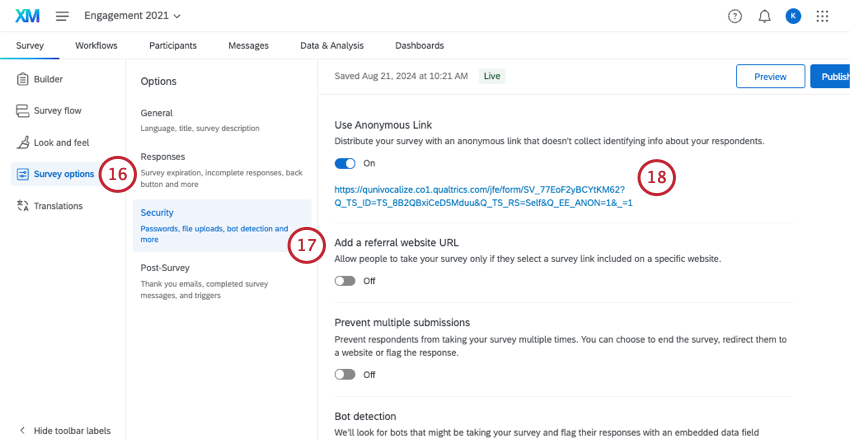
- Sélectionnez Sécurité.
- Activez l’option Utiliser un lien anonyme et copiez-la.
Astuce : Si vous souhaitez réduire le risque de réponses anonymes, vous pouvez désactiver le lien anonyme une fois que vous l’avez copié et enregistré quelque part.
- Retournez à l’onglet Flux DE TRAVAIL et sélectionnez le flux de travail que vous avez créé précédemment.
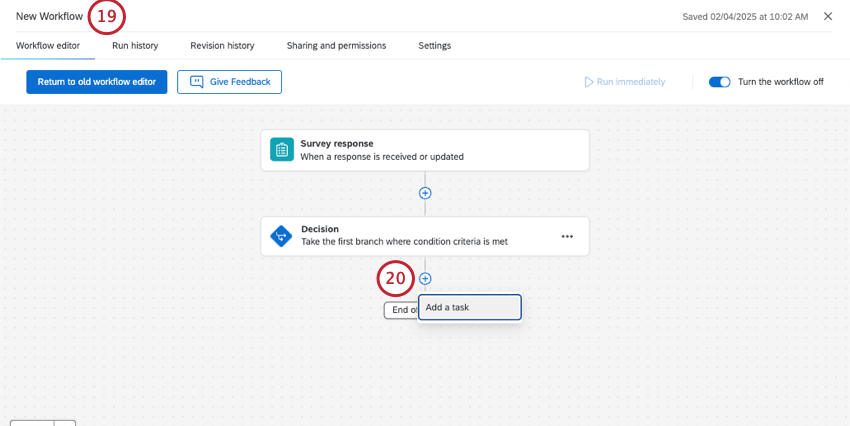
- Dans le flux de travail, cliquez sur le signe plus ( + ) et sélectionnez Ajouter une tâche.
- Choisissez la tâche e-mail.
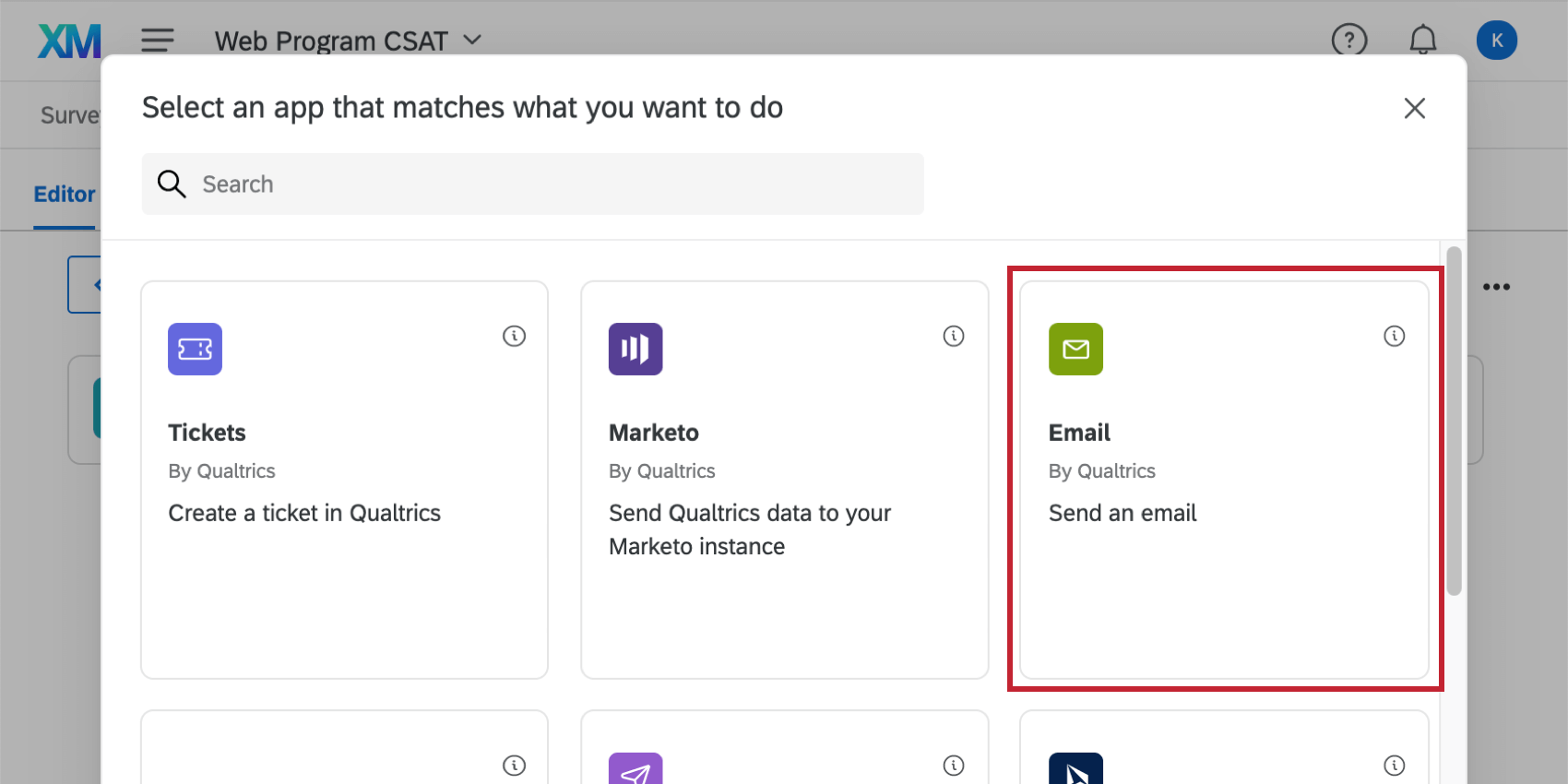
- Dans le champ “A”, saisissez l’adresse électronique du destinataire.
Astuce : Pour reprendre l’exemple précédent, le destinataire doit être le manager du participant. Afin d’envoyer aux managers des participants le lien pour la reprise de l’examen, s’assurer que chaque participant a l’adresse électronique de son Manager enregistrée en tant que métadonnées.
Enregistrez ensuite ces métadonnées en tant que données intégrées dans le flux d’enquête.
Vous pouvez ensuite utiliser le texte inséré pour insérer le champ de l’e-mail du Manager dans le champ de l’e-mail “À”.
- Collez le lien anonyme dans le corps de l’e-mail.
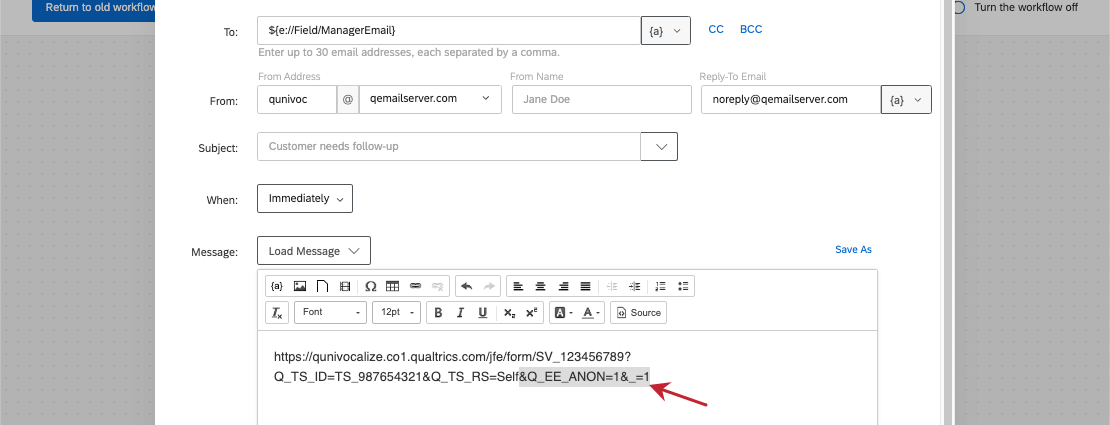
- À la fin de l’URL, supprimez le texte “&Q_EE_ANON=1&_=1“.
Exemple : Par exemple, le lien ressemblerait désormais à : https://qunivocalize.co1.qualtrics.com/jfe/form/SV_123456789?Q_TS_ID=TS_987654321&Q_TS_RS=Self
- Ajoutez “&Q_TS_PID=” à la fin de l’URL.
- Placez votre curseur après le signe égal de votre URL et cliquez sur le bouton texte inséré icône {a}.
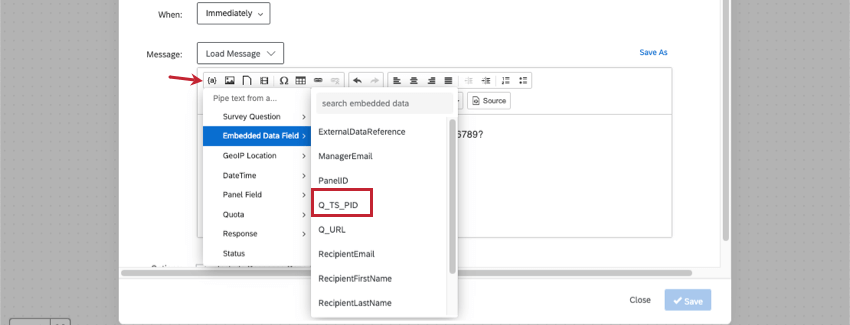
- Passez la souris sur Données intégrées et sélectionnez Q_TS_PID.
Exemple : Après avoir ajouté ce champ (ID de la personne), votre lien devrait ressembler à ceci : https://qunivocalize.co1.qualtrics.com/jfe/form/SV_123456789?Q_TS_ID=TS_987654321&Q_TS_RS=Self&Q_TS_PID=${e://Field/Q_TS_PID}
- À la fin de l’URL, ajoutez “&Q_TS_RE_PID=“.
- Cette valeur est égale au texte inséré pour Q_TS_PID .
Exemple : Votre lien doit comporter deux champs distincts ayant la même valeur. Par exemple : https://qunivocalize.co1.qualtrics.com/jfe/form/SV_123456789?Q_TS_ID=TS_987654321&Q_TS_RS=Self&Q_TS_PID=${e://Field/Q_TS_PID}&Q_TS_RE_PID=${e://Field/Q_TS_PID}
- Ajoutez “&Q_R_DEL=1” à la fin du lien.
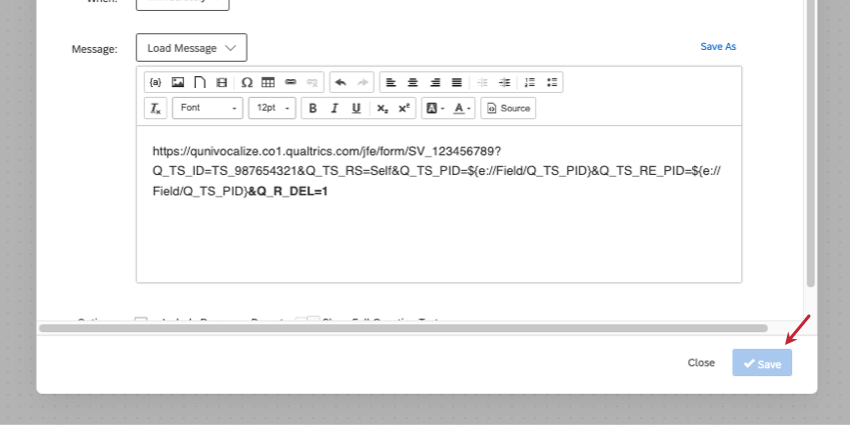 Exemple : Si vous voulez que la resoumettre remplace la réponse originale, votre lien devrait ressembler à ceci : https://qunivocalize.co1.qualtrics.com/jfe/form/SV_123456789?Q_TS_ID=TS_987654321&Q_TS_RS=Self&Q_TS_PID=${e://Field/Q_TS_PID}&Q_TS_RE_PID=${e://Field/Q_TS_PID}&Q_R_DEL=1Astuce : Si ce nouveau lien vous semble trop long, vous pouvez insérer dans votre courriel un mot ou une phrase cliquable en insérant un lien hypertexte.
Exemple : Si vous voulez que la resoumettre remplace la réponse originale, votre lien devrait ressembler à ceci : https://qunivocalize.co1.qualtrics.com/jfe/form/SV_123456789?Q_TS_ID=TS_987654321&Q_TS_RS=Self&Q_TS_PID=${e://Field/Q_TS_PID}&Q_TS_RE_PID=${e://Field/Q_TS_PID}&Q_R_DEL=1Astuce : Si ce nouveau lien vous semble trop long, vous pouvez insérer dans votre courriel un mot ou une phrase cliquable en insérant un lien hypertexte. - Terminez la configuration de votre tâche e-mail . Voir Tâche e-mail si vous avez des questions sur la configuration de cette tâche.
- Lorsque vous avez terminé, cliquez sur Enregistrer.
La personne qui reçoit la tâche d’e-mail disposera d’un lien lui permettant de voir la réponse d’origine et de modifier ses réponses.
Affichage et masquage du contenu lors des reprises
Vous pouvez configurer votre enquête de manière à ce que certaines questions soient affichées – ou masquées – lorsqu’un lien vers la Resoumettre l’enquête est utilisé.
Bien que les liens suivants vous amènent hors des pages d’assistance EX, les étapes pour réaliser ces tâches dans les projets EX sont exactement les mêmes